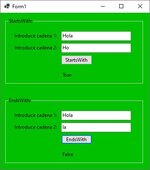Hola compañerOs:
Aquí probando Arduino UNO r3 con el Monitor serie del propio Arduino IDE 2.0.3.
Suelo hacer que hago pruebas de crear mi propio interfaz para encender o apagar un Led de ejemplo, el típico Led 13 de Arduino UNO enviando comandos llamado Luz_ON y el otro comando Luz_OFF desde el Monitor serie.
Tiene que estar conectado físicamente por USB Arduino UNO. Siempre y cuando uses este código de Arduino, lo que hace es recibir comandos desde el puerto serie y apaga o enciende el Led 13 como dije antes.
Código de Arduino:
Para aquellas personas que no quiera instalar emuladores como el Proteus para hacer pruebas de este tipo o no dispone Arduino UNO en este momento, hice un programa similar que exactamente lo mismo del código de Arduino indicado arriba.
Pueden descargar el archivo hecho con C# que hace de emulador de Arduino UNO, solo encender y apagar Led 13, recibe y envía órdenes del comando. Responde como si estuviese Arduino conectado físicamente.
Deben tener puertos series virtuales.
Versiones compiladas del .net 4.5.2, 4.7.2 y 4.8 solo para Windows.
Versiones compiladas del .net 6.0 y 7.0 para Windows, Mac y Linux.
Así nadie se queda sin probar nada.
Aquí probando Arduino UNO r3 con el Monitor serie del propio Arduino IDE 2.0.3.
Suelo hacer que hago pruebas de crear mi propio interfaz para encender o apagar un Led de ejemplo, el típico Led 13 de Arduino UNO enviando comandos llamado Luz_ON y el otro comando Luz_OFF desde el Monitor serie.
Tiene que estar conectado físicamente por USB Arduino UNO. Siempre y cuando uses este código de Arduino, lo que hace es recibir comandos desde el puerto serie y apaga o enciende el Led 13 como dije antes.
Código de Arduino:
C:
const byte Led = 13; // Declaramos la variable pin del Led.
char caracter;
String comando;
void setup()
{
pinMode(Led, OUTPUT); // Inicializa el pin del LED como salida:
Serial.begin(115200); // Puerto serie 115200 baudios.
}
void loop()
{
/*
Voy leyendo carácter a carácter lo que se recibe por el canal serie
(mientras llegue algún dato allí), y los voy concatenando uno tras otro
en una cadena. En la práctica, si usamos el "Serial monitor" el bucle while
acabará cuando pulsamos Enter. El delay es conveniente para no saturar el
canal serie y que la concatenación se haga de forma ordenada.
*/
while (Serial.available() > 0)
{
caracter = Serial.read();
comando.concat(caracter);
delay(10);
}
/*
Una vez ya tengo la cadena "acabada", compruebo su valor y hago que
la placa Arduino reacciones según sea este. Aquí podríamos hacer lo
que quisiéramos: si el comando es "tal", enciende un Led, si es cual,
mueve un motor... y así.
*/
// Si le llega el mensaje Luz_ON.
if (comando.equals("Luz_ON") == true)
{
digitalWrite(Led, HIGH); // Enciende el Led 13.
Serial.write("ON - Led encendido."); // Envía este mensaje a C++.
}
// Si le llega el mensaje Luz_ON.
if (comando.equals("Luz_OFF") == true)
{
digitalWrite(Led, LOW); // Apaga el Led 13.
Serial.write("OFF - Led apagado. "); // Envía este mensaje a C++.
}
// Limpiamos la cadena para volver a recibir el siguiente comando.
comando = "";
}Para aquellas personas que no quiera instalar emuladores como el Proteus para hacer pruebas de este tipo o no dispone Arduino UNO en este momento, hice un programa similar que exactamente lo mismo del código de Arduino indicado arriba.
Pueden descargar el archivo hecho con C# que hace de emulador de Arduino UNO, solo encender y apagar Led 13, recibe y envía órdenes del comando. Responde como si estuviese Arduino conectado físicamente.
Deben tener puertos series virtuales.
Versiones compiladas del .net 4.5.2, 4.7.2 y 4.8 solo para Windows.
Versiones compiladas del .net 6.0 y 7.0 para Windows, Mac y Linux.
Así nadie se queda sin probar nada.
Adjuntos
Última edición por un moderador: